
Spisu treści:
- Autor John Day [email protected].
- Public 2024-01-30 11:31.
- Ostatnio zmodyfikowany 2025-01-23 15:03.
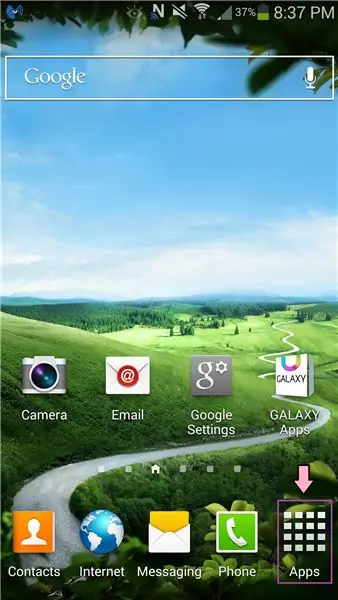

Ta instrukcja pokaże Ci, jak wyłączyć autokorektę w telefonie Samsung Galaxy S4
Proszę zasubskrybuj mój kanał
Dziękuję:)
Krok 1: Przejdź do aplikacji
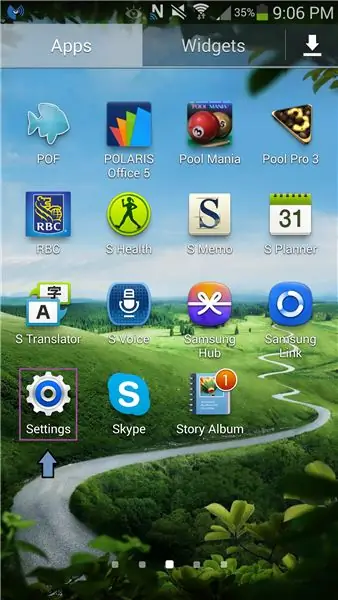
1. Wybierz ikonę Aplikacje na swojej stronie głównej
Krok 2: Wybierz Ustawienia
1. Przewiń strony
2. Znajdź ikonę Ustawienia
3. Otwórz Ustawienia
Krok 3: Wybierz Moje urządzenie
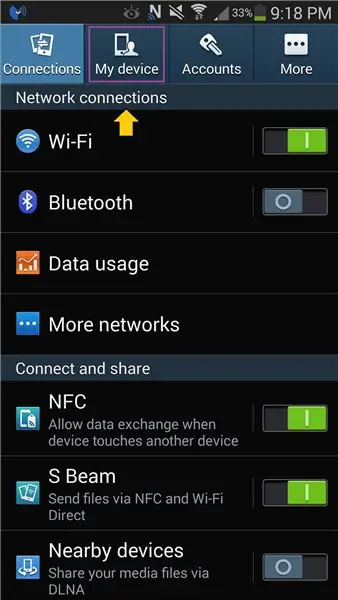
1. Wybierz kartę Moje urządzenie u góry
Krok 4: Wybierz język i wprowadzanie
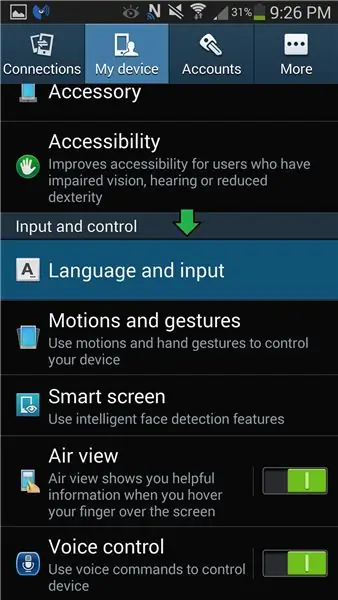
1. Przewiń w dół, aż zobaczysz Wejście i sterowanie
2. W obszarze Wejście i sterowanie wybierz Język i wprowadzanie
Krok 5: Przejdź do ustawień klawiatury Samsung
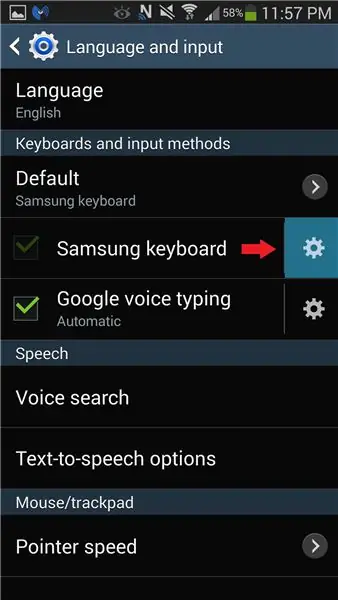
1. W obszarze Klawiatury i metody wprowadzania wybierz ikonę Ustawienia
Ikona Ustawienia znajduje się po prawej stronie klawiatury Samsung
Krok 6: Wyłącz automatyczną wymianę
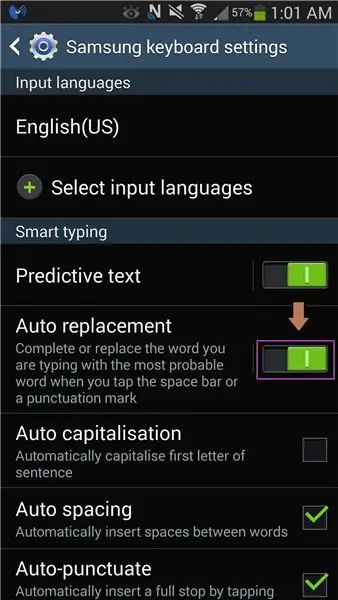
1. W sekcji Inteligentne pisanie wyłącz opcję Automatyczne zastępowanie
- Aby wyłączyć automatyczną wymianę, przesuń przełącznik w lewo
- Automatyczna wymiana to inna nazwa Autokorekty
Krok 7: Wyłącz przewidywanie tekstu (opcjonalnie)
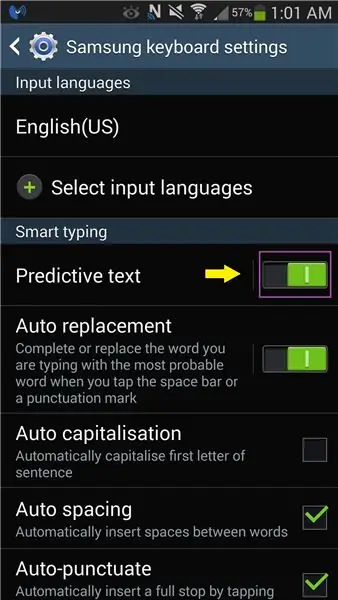
1. W sekcji Inteligentne pisanie wyłącz Przewidywanie tekstu
- Aby wyłączyć przewidywanie tekstu, przesuń przełącznik w lewo
- Podpowiadanie tekstu polega na tym, że telefon zasugeruje Ci słowa do wpisania w oparciu o kontekst wpisywanego tekstu
Zalecana:
Jak wyłączyć autokorektę tylko dla jednego słowa (iOS): 3 kroki

Jak wyłączyć autokorektę tylko dla jednego słowa (iOS): Czasami Autokorekta może poprawić coś, czego nie chcesz poprawiać, Ex. skróty tekstowe zaczynają robić się same wersalikami (na przykład imo korygujące do IMO). Oto jak zmusić go do zaprzestania poprawiania jednego słowa lub frazy bez wyłączania aut
Jak włączyć i wyłączyć obwód dotykowy: 8 kroków

Jak zrobić Touch ON and OFF Circuit: Cześć przyjacielu, dzisiaj zamierzam zrobić obwód Touch ON i OFF za pomocą układu LM555. Kiedy dotkniemy przewodów z jednej strony, dioda LED zaświeci się, a kiedy dotkniemy przewodów innej stronie, a następnie dioda LED zgaśnie i na odwrót. Zacznijmy
JAK PRAWIDŁOWO WYŁĄCZYĆ RASPBERRY PI: 5 kroków

JAK PRAWIDŁOWO WYŁĄCZYĆ RASPBERRY PI: Pewnie każdy użytkownik RPi zastanawia się kiedyś, jak wyłączyć Raspberry Pi? Nie można po prostu wyłączyć zasilania. Jeśli to zrobisz, jest bardzo prawdopodobne, że pewnego dnia karta SD zostanie uszkodzona, a RPi nie uruchomi się. Musisz najpierw zamknąć system operacyjny, a dopiero potem możesz
Jak wyłączyć router z Internetu (w mniej niż 10 minut): 6 kroków

Jak wyłączyć router z Internetu (w mniej niż 10 minut): W tym samouczku pokażę, jak przeprowadzić atak DOS (odmowa usługi) na router. Uniemożliwi to innym osobom korzystanie z routera, który atakujesz. Zacznijmy od XKCDTen samouczek określi tylko, jak uruchomić atak
Jak wyłączyć komputer bez użycia Start.: 5 kroków

Jak wyłączyć komputer bez użycia Start .: Zacznijmy
